3D Analyst のライセンスで利用可能。
LIDAR データの視覚化、解析、および編集方法としては、2D 断面図を使用する方法が一般的です。LAS データセットから選択された LIDAR ポイントのセットを表示、編集するには、LAS データセットの [断面図ビュー] ウィンドウ (ArcMap の [LAS データセット] ツールバーからアクセス) を使用します。LIDAR データの断面を視覚化すると、唯一の視点からポイントのコレクションを解析できます。2D 断面図の視点から、LIDAR データから取得された、サーフェスの谷、山頂、建物、植生タイプ、森林樹冠、道路コリドー、河川/水路コリドー、鉱山、建設現場、タワー、送電線などの特徴的な地形や地物をより簡単に認識できます。これらのフィーチャの断面図を描画することにより、GIS で LIDAR データを検証し、十分な情報に基づき分析された意思決定を行うことができます。
[断面図ビュー] ウィンドウを使用して、次の操作を行えます。
- ポイント間の距離と高さを計測します。
- LAS 分類コードを手動で編集、更新します。
- LAS ポイントビット フィールド フラグを手動で編集します。
- LIDAR ポイント セットを最大解像度で表示します。
- LAS データセットの [3D ビュー]
 を選択して、選択された LAS データセットのポイント セットを 3D で視覚化します。
を選択して、選択された LAS データセットのポイント セットを 3D で視覚化します。
最大解像度のポイント セットを [断面図ビュー] ウィンドウに表示します。間引き処理されたポイント セットを ArcMap の表示ウィンドウに表示する場合、2D 断面図の作成に使用される選択ボックスには、断面図に表示されるポイント セットが最大解像度でのみ選択されます。選択ウィンドウで許可されるポイントの最大数は、[点密度] セットに応じて決定されます。この [点密度] は、ArcMap の [LAS データセット] ツールバーにある [ポイント ツール オプション] ウィンドウで参照できます。
LIDAR データを LAS ファイルに保存する場合、各ポイントを分類する際に、レーザーパルスを反射するフィーチャのタイプを定義した特定の分類コードを使用するのが一般的です。[断面図ビュー] ツールを使用すれば、単一ポイントまたはポイントのグループ用の分類コードを手動で編集、更新できます。各ポイントに適切な分類コードを割り当てることによって、表示内のポイントのフィルター処理精度を向上させることができます。LIDAR 分類の詳細については、「LIDAR ポイントの分類」をご参照ください。
![[2D ビュー] ウィンドウに表示された LAS データセット [2D ビュー] ウィンドウに表示された LAS データセット](GUID-AB5EDE1A-3822-458D-999A-C5B057951754-web.png)
LAS データセットの断面図ビューの起動方法
[断面図ビュー] ウィンドウを開くには、次に概説されている手順に従ってください。
- [LAS データセット] ツールバーの [LAS データセットの断面図ビュー] ボタン
 をクリックします。
をクリックします。 - 十字線をアクティブにして、LAS データセット断面図グラフの始点を表すポイント セット上の位置をクリックします。
小さなダイアログ ボックスが表示され、ラインの現在の長さが対話的に表示されます。真っすぐな垂直線または水平線を設定するには、Shift キーを使用します。キャンセルする場合は、Esc キーを押します。
- LAS データセット断面図グラフの終点を表すポイント セット上の位置をクリックします。
- 断面図グラフの幅を表す 3 つ目の位置をクリックします。
終点を選択すると選択ボックスが表示されます。カーソルを移動させて、この選択ボックスが断面図の幅になるように調整します。選択ボックスの実際の寸法とポイント数は、ArcMap の表示ウィンドウの小さなダイアログ ボックスに表示されます。ポイント セットの上にポインターを移動すると、これらの値が対話形式で変更されます。表示される幅の単位は、解析で使用されるデータの座標に対応しています。ポイント数が最大に達すると、それ以上選択ボックスを拡大できなくなります。
![[2D ビュー] ウィンドウに表示された LAS データセット [2D ビュー] ウィンドウに表示された LAS データセット](GUID-E7FF3F7D-DEC8-4C5B-8341-75F75ECFF9E8-web.png)
断面図ビュー ツール
[断面図ビュー] ツールバーには、LAS データセット ポイントに利用可能なツールがいくつか用意されています。
ナビゲート ツール
広範な機能が組み込まれたこのナビゲート ツール  は、[断面図ビュー] で主に使用されるナビゲーション ツールです。右マウス ボタンと左マウス ボタンをクリックして上下左右にドラッグすることで、ビューを回転させたり、拡大/縮小したりすることができます。目標点の位置を設定するなど、その他のナビゲーション機能は、キーボードのショートカットで表示されます。
は、[断面図ビュー] で主に使用されるナビゲーション ツールです。右マウス ボタンと左マウス ボタンをクリックして上下左右にドラッグすることで、ビューを回転させたり、拡大/縮小したりすることができます。目標点の位置を設定するなど、その他のナビゲーション機能は、キーボードのショートカットで表示されます。
拡大ツール
[断面図ビュー] ウィンドウで 1 回クリックしてボックスをドラッグすると、[拡大] ツール  を使用してターゲットにズームインできます。
を使用してターゲットにズームインできます。
縮小ツール
[断面図ビュー] ウィンドウで 1 回クリックしてボックスをドラッグすると、[縮小] ツール  を使用してターゲットからズームアウトできます。
を使用してターゲットからズームアウトできます。
画面移動ツール
[画面移動] ツール  を使用すると、2D LAS データセット断面図ビュー内の LAS データセット ポイントまたはサーフェス全体にわたって移動できます。
を使用すると、2D LAS データセット断面図ビュー内の LAS データセット ポイントまたはサーフェス全体にわたって移動できます。
全体表示ツール
[全体表示] ボタン  ボタンをクリックすると、[断面図ビュー] の全体表示にズームできます。
ボタンをクリックすると、[断面図ビュー] の全体表示にズームできます。
最新の情報に更新ツール
[最新の情報に更新] ツール  を使用すると、ArcMap ウィンドウ内の LAS データセット レイヤーの範囲とシンボルが一致するように、データ ビューを最新の情報に更新できます。
を使用すると、ArcMap ウィンドウ内の LAS データセット レイヤーの範囲とシンボルが一致するように、データ ビューを最新の情報に更新できます。
ポイント情報ツール
[ポイント情報] ツール  を選択すると、選択された LIDAR ポイントに対応する追加の情報を表示できます。ポイントを選択すると、デフォルトでは、基本的な場所情報と属性情報が表示されます。[その他の LAS 属性を表示] チェックボックスをオンにすると、選択したポイントの LAS 属性情報が表示されます。次の図は、表示される [断面図情報] ウィンドウを示しています。
を選択すると、選択された LIDAR ポイントに対応する追加の情報を表示できます。ポイントを選択すると、デフォルトでは、基本的な場所情報と属性情報が表示されます。[その他の LAS 属性を表示] チェックボックスをオンにすると、選択したポイントの LAS 属性情報が表示されます。次の図は、表示される [断面図情報] ウィンドウを示しています。
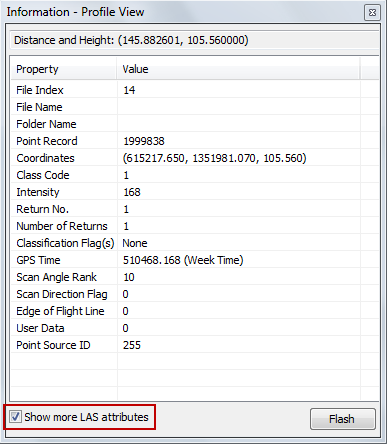
計測
[計測] ツール  を使用すると、標高および LAS ポイント間の標高差を計測できます。
を使用すると、標高および LAS ポイント間の標高差を計測できます。
- [断面図ビュー] ツールバーの [計測] ツール
 をクリックすると、標高および選択されたポイント間の標高差を計測できます。
をクリックすると、標高および選択されたポイント間の標高差を計測できます。 - [断面図ビュー] で始点をクリックすると、計測を開始できます (開始)。
- [断面図ビュー] で終点をクリックすると、計測を完了できます (完了)。
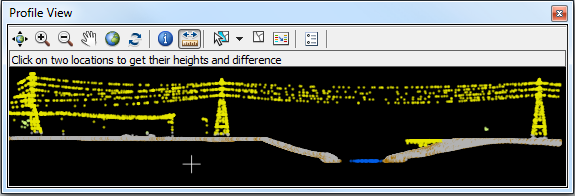
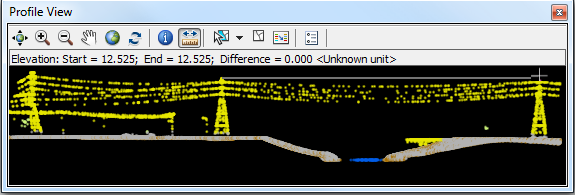
ポイントの選択
[ポイントの選択] ツール  を使用すれば、[断面図ビュー] で、LAS データセット ポイントを選択できます。ツールが選択されたら、ポイントをクリックしてポイントを個別に選択するか、[断面図ビュー] で選択ボックスをドラッグしていくつかのポイントを選択できます。Shift キーまたは Ctrl キーを押しながらクリックして、既存の選択範囲に追加することができます。
を使用すれば、[断面図ビュー] で、LAS データセット ポイントを選択できます。ツールが選択されたら、ポイントをクリックしてポイントを個別に選択するか、[断面図ビュー] で選択ボックスをドラッグしていくつかのポイントを選択できます。Shift キーまたは Ctrl キーを押しながらクリックして、既存の選択範囲に追加することができます。
ポイントの選択解除
[ポイントの選択] ツール  を使用すれば、選択した LAS データセット ポイントを [断面図ビュー] から選択解除できます。
を使用すれば、選択した LAS データセット ポイントを [断面図ビュー] から選択解除できます。
LAS データセット ポイントの編集
[クラス コードの変更] ダイアログ ボックスを起動するには、[編集] ボタン  を使用します。このダイアログ ボックスでは、[断面図ビュー] に表示された LAS データセットの LAS ポイントに関連付けられている分類コードおよびビット フラグを編集することができます。
を使用します。このダイアログ ボックスでは、[断面図ビュー] に表示された LAS データセットの LAS ポイントに関連付けられている分類コードおよびビット フラグを編集することができます。
断面図ビュー オプション
[断面図ビュー オプション] ボタン  は、LAS データセットの [断面図ビュー] ウィンドウの外観を制御します。[断面図ビュー オプション] ダイアログ ボックスでは、[背景色]、[ポイント サイズ ファクター]、および [点密度] を変更できます。
は、LAS データセットの [断面図ビュー] ウィンドウの外観を制御します。[断面図ビュー オプション] ダイアログ ボックスでは、[背景色]、[ポイント サイズ ファクター]、および [点密度] を変更できます。